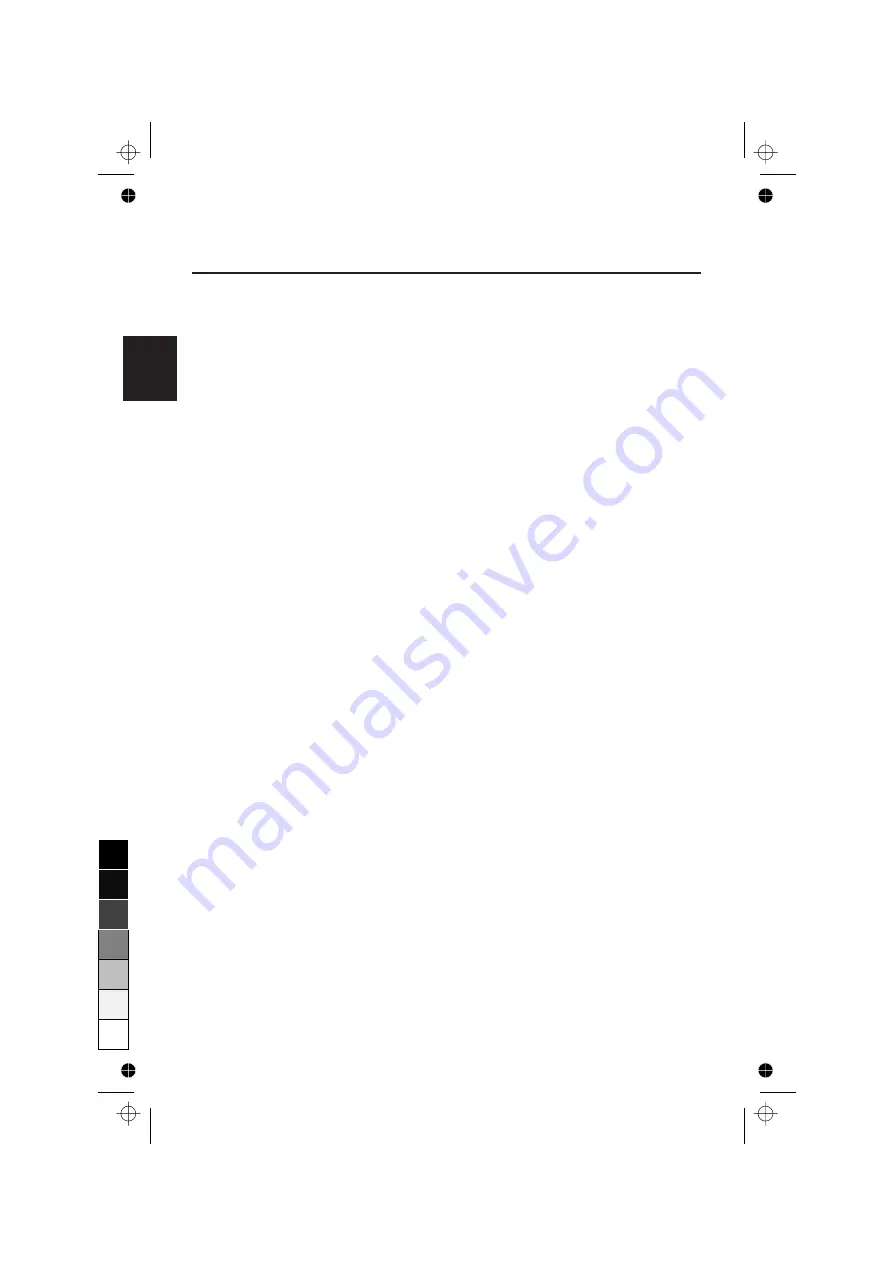
LINEARITY:
The Linearity selection allows you to adjust the spacing of the
areas on the screen. The purpose of this control is to ensure that a 2 cm
circle is a true 2 cm circle wherever it is drawn on the screen. The best
way to determine the vertical linearity is as follows:
• Draw equally spaced horizontal lines using a drawing application that
has a ruler.
• Use the Vertical Balance control to adjust the lines near the top and
bottom of your screen.
• Use the Vertical control to adjust the spacing between the lines near
the centre and top of your screen.
FACTORY PRESET:
Selecting Factory Preset allows you to reset most OSM
settings back to the factory settings. A warning statement will appear to
confirm that you do want to reset ALL settings. Individual settings can be
reset by highlighting the control to be reset and pressing the
RESET
button.
?
Tools 2
LANGUAGE:
OSM menus are available in 7 languages.
OSM TURN OFF:
The OSM menu will stay on as long as it is in use. In
the OSM Turn Off sub-menu, you can select how long the monitor waits
after the last touch of a button to shut off the OSM menu. The preset
choices are 10, 20, 30, 60, 120 seconds.
OSM LOCK OUT:
This control completely locks out access to all OSM
functions except brightness and contrast controls. When attempting to
activate OSM while in the lockout mode, a screen will appear indicating
that OSM controls are locked out. To activate the OSM Lockout function,
press
PROCEED
, then press “
▲
” and hold down simultaneously. To
de-activate the OSM Lockout, press
PROCEED
, then press “
▲
” and hold
down simultaneously.
IPM System Off Mode:
ENABLE:
The IPM works normally, all stages of
the energy saving are used.
DISABLE:
The OFF MODE of the IPM is not used.
NOTE:
For standard computers and display cards you should keep
the factory setting
ENABLE
.
REFRESH NOTIFIER:
A message will advise you if the refresh rate of the
signal being applied to the monitor by the computer is too low. For
further information, please refer to your display card or system manual.
Factory setting is OFF .
E - 6
0
5
25
75
95
100
Summary of Contents for FE700 - MultiSync - 17" CRT Display
Page 1: ...MultiSync FE700 User s Manual 0 5 25 75 95 100 ...
Page 7: ...English Deutsch Français Español Italiano 0 5 25 75 95 100 ...
Page 8: ...English 0 5 25 75 95 100 ...
Page 24: ...Deutsch 0 5 25 75 95 100 ...
Page 41: ...Français 0 5 25 75 95 100 ...
Page 57: ...Español 0 5 25 75 95 100 ...
Page 73: ...Italiano 0 5 25 75 95 100 ...
Page 89: ...C Cfor Human Potential JC 17W01 Printed in U S A 78135071 0 5 25 75 95 100 Online version ...














































